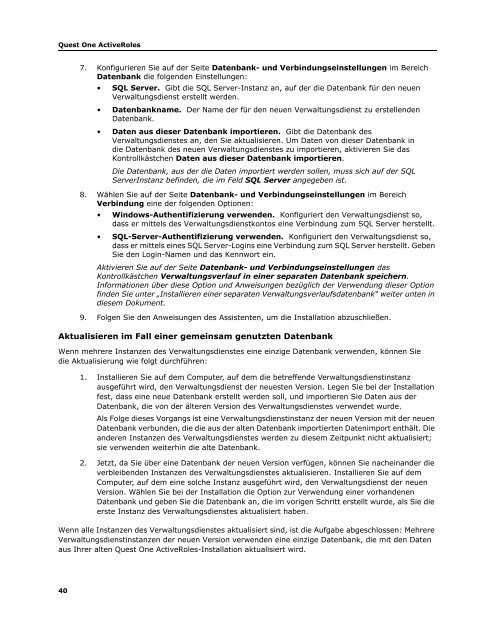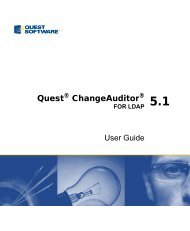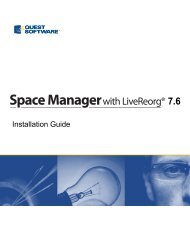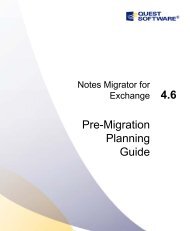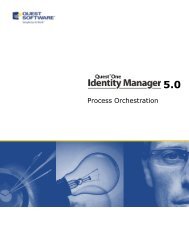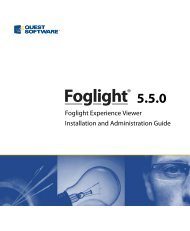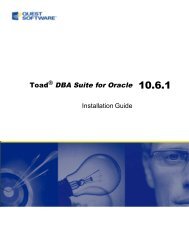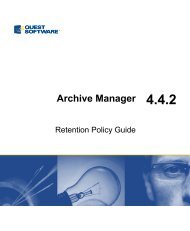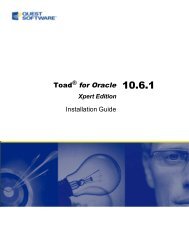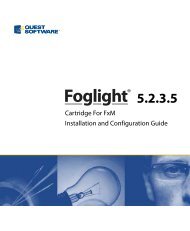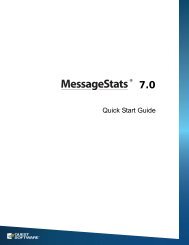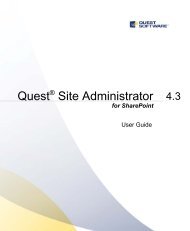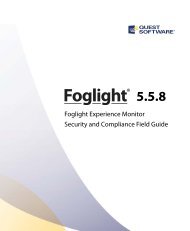<strong>Quest</strong> <strong>One</strong> <strong>ActiveRoles</strong>7. Konfigurieren Sie auf der Seite Datenbank- und Verbindungseinstellungen im BereichDatenbank die folgenden Einstellungen:• SQL Server. Gibt die SQL Server-Instanz an, auf der die Datenbank für den neuenVerwaltungsdienst erstellt werden.• Datenbankname. Der Name der für den neuen Verwaltungsdienst zu erstellendenDatenbank.• Daten aus dieser Datenbank importieren. Gibt die Datenbank desVerwaltungsdienstes an, den Sie aktualisieren. Um Daten von dieser Datenbank indie Datenbank des neuen Verwaltungsdienstes zu importieren, aktivieren Sie dasKontrollkästchen Daten aus dieser Datenbank importieren.Die Datenbank, aus der die Daten importiert werden sollen, muss sich auf der SQLServerInstanz befinden, die im Feld SQL Server angegeben ist.8. Wählen Sie auf der Seite Datenbank- und Verbindungseinstellungen im BereichVerbindung eine der folgenden Optionen:• Windows-Authentifizierung verwenden. Konfiguriert den Verwaltungsdienst so,dass er mittels des Verwaltungsdienstkontos eine Verbindung zum SQL Server herstellt.• SQL-Server-Authentifizierung verwenden. Konfiguriert den Verwaltungsdienst so,dass er mittels eines SQL Server-Logins eine Verbindung zum SQL Server herstellt. GebenSie den Login-Namen und das Kennwort ein.Aktivieren Sie auf der Seite Datenbank- und Verbindungseinstellungen dasKontrollkästchen Verwaltungsverlauf in einer separaten Datenbank speichern.Informationen über diese Option und Anweisungen bezüglich der Verwendung dieser Optionfinden Sie unter „Installieren einer separaten Verwaltungsverlaufsdatenbank“ weiter unten indiesem Dokument.9. Folgen Sie den Anweisungen des Assistenten, um die Installation abzuschließen.Aktualisieren im Fall einer gemeinsam genutzten DatenbankWenn mehrere Instanzen des Verwaltungsdienstes eine einzige Datenbank verwenden, können Siedie Aktualisierung wie folgt durchführen:1. Installieren Sie auf dem Computer, auf dem die betreffende Verwaltungsdienstinstanzausgeführt wird, den Verwaltungsdienst der neuesten Version. Legen Sie bei der Installationfest, dass eine neue Datenbank erstellt werden soll, und importieren Sie Daten aus derDatenbank, die von der älteren Version des Verwaltungsdienstes verwendet wurde.Als Folge dieses Vorgangs ist eine Verwaltungsdienstinstanz der neuen Version mit der neuenDatenbank verbunden, die die aus der alten Datenbank importierten Datenimport enthält. Dieanderen Instanzen des Verwaltungsdienstes werden zu diesem Zeitpunkt nicht aktualisiert;sie verwenden weiterhin die alte Datenbank.2. Jetzt, da Sie über eine Datenbank der neuen Version verfügen, können Sie nacheinander dieverbleibenden Instanzen des Verwaltungsdienstes aktualisieren. Installieren Sie auf demComputer, auf dem eine solche Instanz ausgeführt wird, den Verwaltungsdienst der neuenVersion. Wählen Sie bei der Installation die Option zur Verwendung einer vorhandenenDatenbank und geben Sie die Datenbank an, die im vorigen Schritt erstellt wurde, als Sie dieerste Instanz des Verwaltungsdienstes aktualisiert haben.Wenn alle Instanzen des Verwaltungsdienstes aktualisiert sind, ist die Aufgabe abgeschlossen: MehrereVerwaltungsdienstinstanzen der neuen Version verwenden eine einzige Datenbank, die mit den Datenaus Ihrer alten <strong>Quest</strong> <strong>One</strong> <strong>ActiveRoles</strong>-Installation aktualisiert wird.40
Erste SchritteImportieren von VerwaltungsverlaufsdatenAbgesehen von der <strong>Quest</strong> <strong>One</strong> <strong>ActiveRoles</strong>-Datenbank ist der Verwaltungs-Verlaufsdatenspeicher nachder Aktualisierung des Verwaltungsdienstes leer, wenn Sie die Möglichkeit wählen, Daten aus derDatenbank Ihrer vorhandenen Installation zu importieren. Dieses Verhalten liegt daran, dass der vomInstallationsassistenten ausgeführte Importvorgang nur die Konfigurationsdaten, Zuweisungadministrativer Rechte, regelbasierte Richtliniendefinitionen, administrative Ansichtseinstellungenund sonstige Parameter, die die <strong>Quest</strong> <strong>One</strong> <strong>ActiveRoles</strong>-Arbeitsumgebung bestimmen, überträgt.Die Verwaltungsverlaufsdaten sind vom Importvorgang ausgeschlossen, um die Zeit, die derInstallationsassistent braucht, um den Verwaltungsdienst zu aktualisieren, zu verkürzen.Die Verwaltungsverlaufsdaten beschreiben die Änderungen, die in den Verzeichnisdaten mit Hilfe von<strong>Quest</strong> <strong>One</strong> <strong>ActiveRoles</strong> vorgenommen wurden. Hierzu gehören unter anderem Informationen darüber,wer wann welche Vorgänge im Hinblick auf die Verzeichnisdaten-Verwaltungsaufgaben ausgeführt hat.In <strong>Quest</strong> <strong>One</strong> <strong>ActiveRoles</strong> werden die Verwaltungsverlaufsdaten als Datenquelle fürdie Änderungsverlauf- und Benutzeraktivitäts-Berichte verwendet.Nach der erfolgten Aktualisierung des Verwaltungsdienstes unter Verwendung der Möglichkeit, Datenaus der vorhandenen Datenbank zu importieren, müssen Sie noch einige zusätzliche Schritteunternehmen, um die Verwaltungsverlaufdaten aus der alten<strong>Quest</strong> <strong>One</strong> <strong>ActiveRoles</strong> Datenbank in dieneue <strong>Quest</strong> <strong>One</strong> <strong>ActiveRoles</strong>-Datenbank zu übertragen. Die Installation des Verwaltungsdienstes schließtden Verwaltungsverlauf-Migrationsassistenten ein, der Ihnen bei der Ausführung dieser Aufgabe hilft.Gehen Sie folgendermaßen vor, um den Verwaltungsverlauf-Migrations-Assistentenzu starten:• Klicken Sie auf dem Rechner, auf dem Sie die neue Version des Verwaltungsdienstes installierthaben, auf <strong>Start</strong> und wählen Sie Alle Programme | <strong>Quest</strong> <strong>Software</strong> | <strong>Quest</strong> <strong>One</strong><strong>ActiveRoles</strong> | Verwaltungsverlauf-Migrationsassistent.Der Assistent soll einen neuen Verwaltungsverlaufsdatenspeicher mit Ihren vorhandenenVerwaltungsverlaufdaten füllen, um die Daten nach Ihrer Umstellung auf die neue Version desVerwaltungsdienstes für die <strong>Quest</strong> <strong>One</strong> <strong>ActiveRoles</strong>-Benutzerschnittstellen verfügbar zu machen.Der Assistent führt die in der Quelldatenbank gefundenen Verwaltungsverlaufsdaten mit den in derZieldatenbank gespeicherten Daten zusammen. Beachten Sie, dass der Assistent nur neue Datenhinzufügt und jegliche bereits in der Zieldatenbank enthaltene Daten erhalten bleiben. Sie können Ihrealten Daten jederzeit importieren, nachdem Sie den Verwaltungsdienst aktualisiert haben, ohne einenDatenverlust fürchten zu müssen.Gehen Sie folgendermaßen vor, um Verwaltungsverlaufsdaten zu importieren:1. <strong>Start</strong>en Sie den Verwaltungsverlauf-Migrations-Assistenten und folgen Sie den Anleitungenauf den Seiten des Assistenten.2. Geben Sie auf der Seite Quelldatenbank auswählen die Datenbank an, aus der Sie dieDaten importieren möchten (normalerweise ist dies die Datenbank, die von Ihrer älterenVersion des Verwaltungsdienstes verwendet wurde):a) Geben Sie den Namen der SQL Server-Instanz ein, die die Datenbank hostet. GebenSie den Namen in der Form Computername für die Standardinstanz oderComputername\Instanzname für eine bestimmte Instanz ein.b) Geben Sie den Namen der Datenbank ein.c) Geben Sie den Authentifizierungsmodus ein. Abhängig von der von Ihnen ausgewähltenOption muss das von Ihnen angegebene Windows-Konto oder das SQL Server-Login überausreichende Rechte zur Abfrage von Daten aus der Datenbank verfügen.41